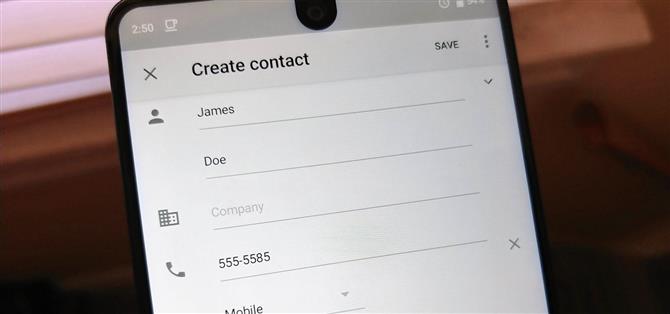Mit Android können Sie Ihre Kontakte geräteübergreifend synchronisieren. Das Betriebssystem verwendet nicht nur die auf Ihrem Telefon gespeicherten Kontakte, sondern auch Ihr Google Mail. Diese Auswahl kann dazu führen, dass eine Kontaktliste mit Einträgen aufgefüllt wird, die keine Telefonnummer haben, was sich schnell summieren kann. Um dieses Problem zu mildern, gibt es einige Methoden.
In früheren Android-Versionen war in der von Google entwickelten Kontakt-App eine Option enthalten, nur Kontakte mit Telefonnummern anzuzeigen. Diese wurde jedoch in Android 5.0 Lollipop entfernt. Aufgrund dieser Entscheidung benötigen Sie jetzt eine Problemumgehung. Glücklicherweise ist unsere erste Methode einfach auszuführen und für die meisten Android-Benutzer zugänglich.
Methode 1: Legen Sie fest, dass Ihre OEM-Kontakte-App nur Telefonnummern anzeigen soll
Während die von Google entwickelte Kontakt-App ohne Telefonnummer keine Kontakte ohne Telefonnummer ausblenden kann, ist dies bei vielen OEM-Ersatz-Apps der Fall. Da nur wenige Geräte auf Android laufen, besteht eine gute Chance, dass auf Ihrem Gerät eine dieser Alternativen vorinstalliert ist. Diese Apps enthalten in der Regel eine Option zur Unterstützung speziell für Kontakte ohne Telefonnummern. Hier nur einige Beispiele.
Samsung Erfahrung
Wenn Sie ein Samsung-Gerät verwenden, können Sie die Option mithilfe der Telefon-App finden. Wählen Sie die drei vertikalen Punkte in der oberen rechten Ecke Ihrer Anzeige aus und wählen Sie „Einstellungen“. Hier können Sie die Option „Kontakte ohne Nummern ausblenden“ aktivieren.
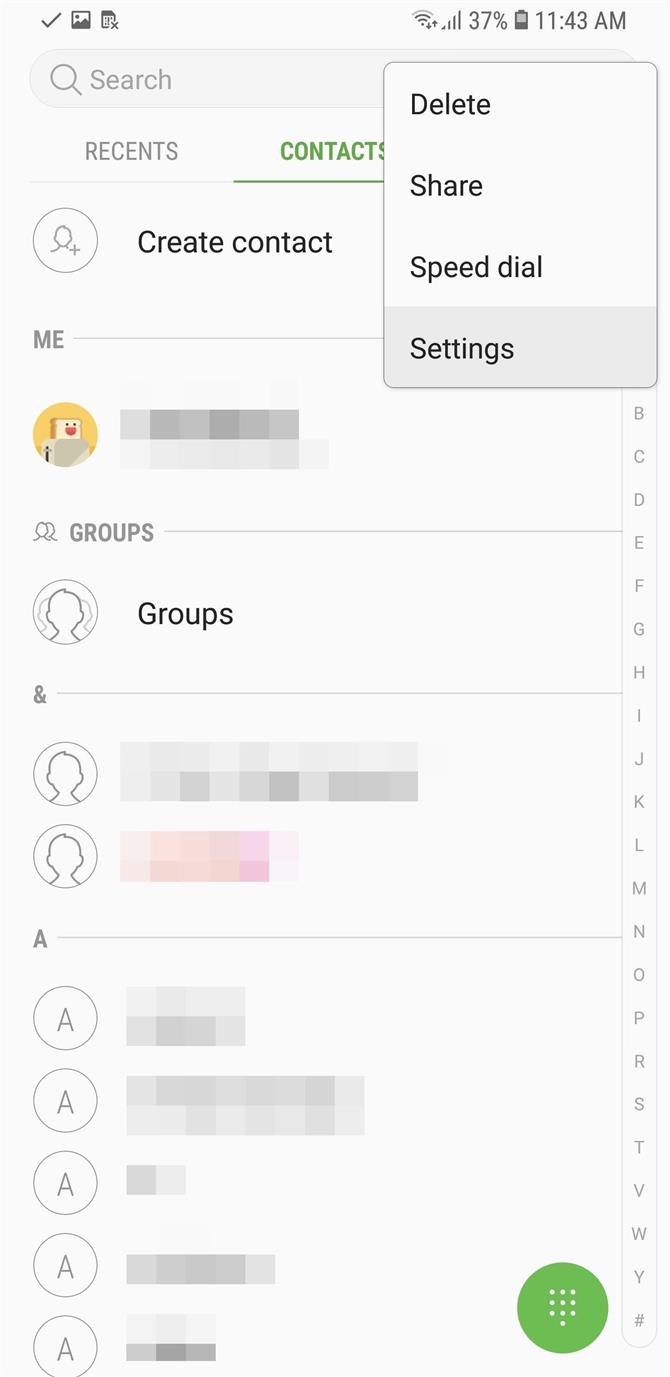
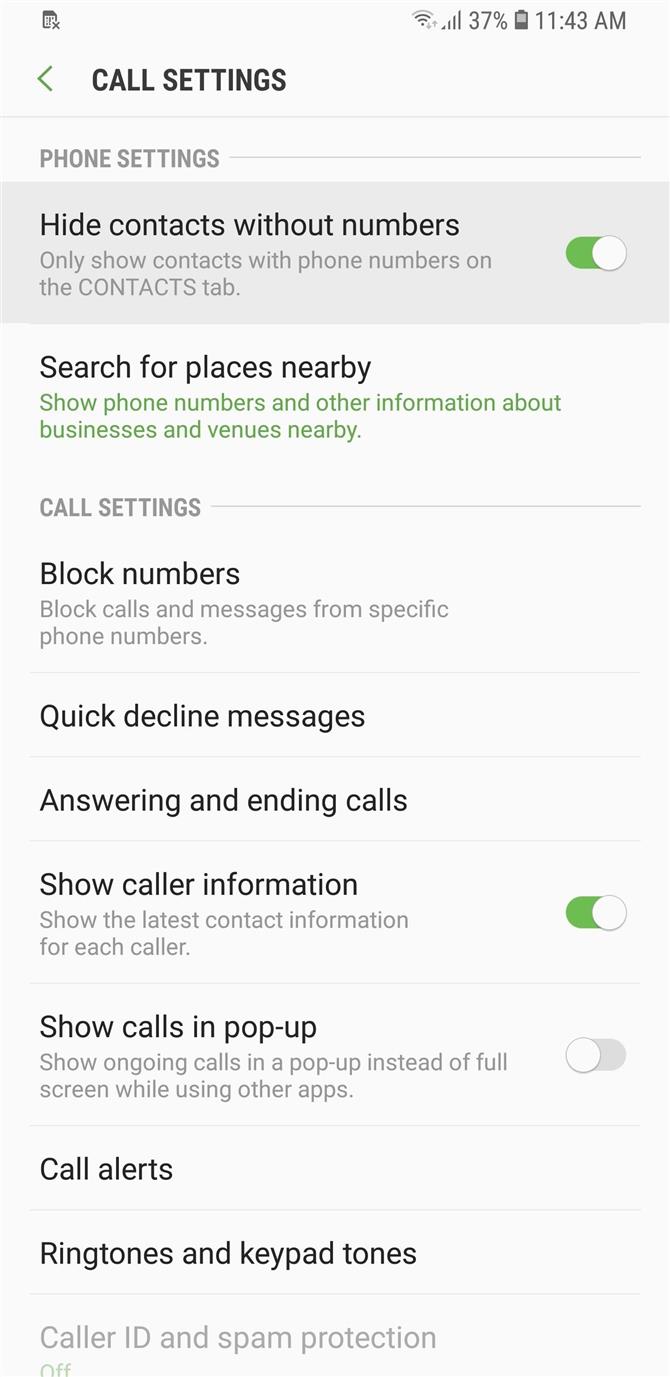
Sauerstoff OS
Für OnePlus-Benutzer ist diese Option sehr einfach zu finden. Öffnen Sie Ihre Kontakte-App und wählen Sie die drei vertikalen Punkte in der rechten oberen Ecke Ihrer Anzeige aus. Wählen Sie „Einstellungen“ und aktivieren Sie „Nur Kontakte mit Nummer anzeigen“.
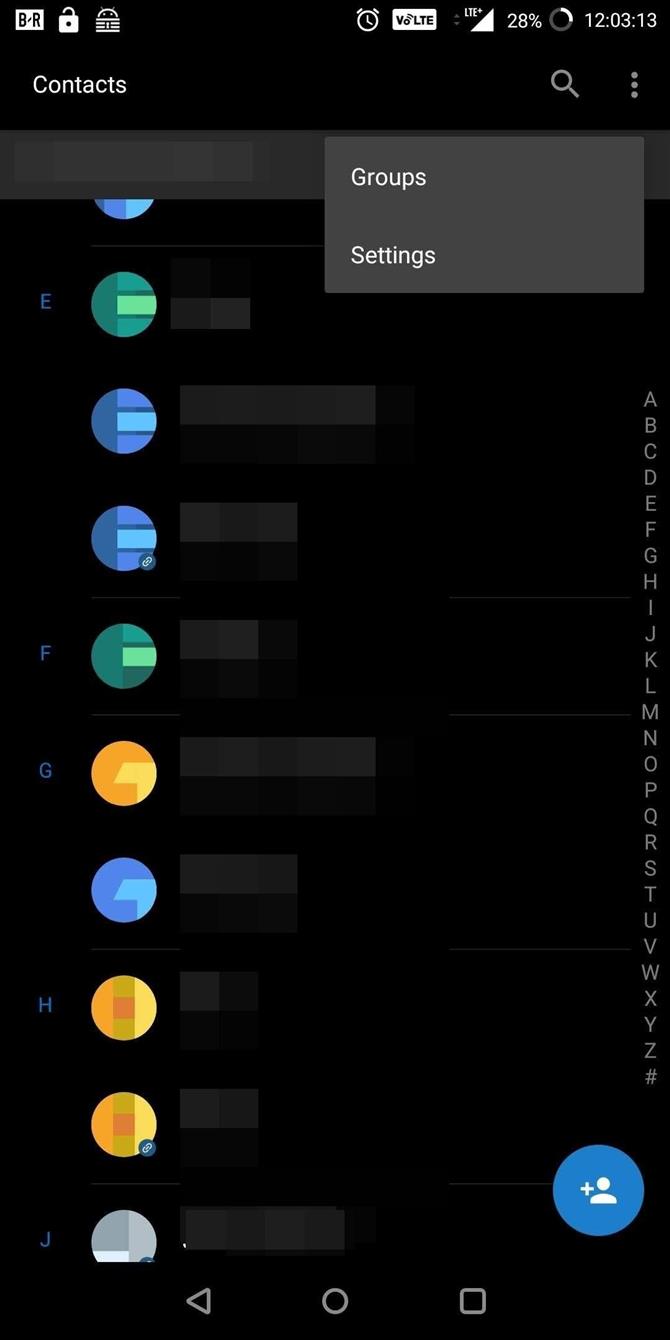
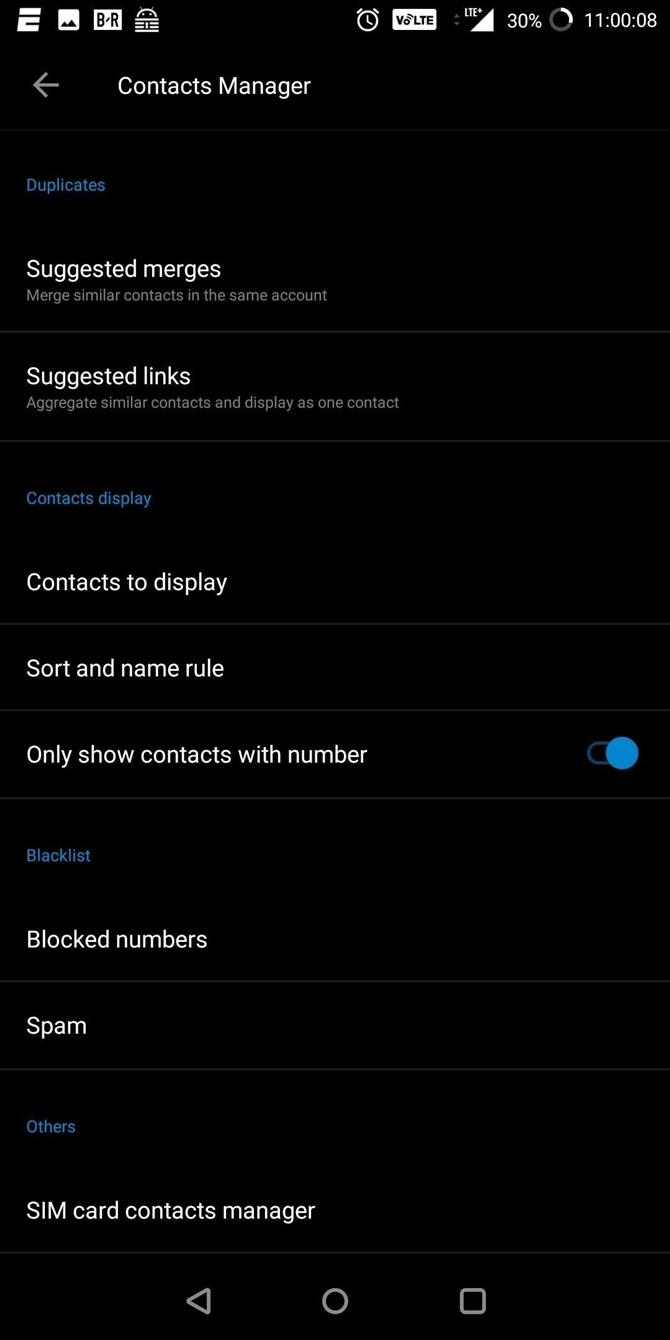
LG UX
Für LG-Geräte sind einige weitere Schritte erforderlich. Öffnen Sie die Telefon-App und wählen Sie die Registerkarte Kontakte. Wählen Sie die drei vertikalen Punkte in der oberen rechten Ecke Ihrer Anzeige aus und wählen Sie „Kontakteinstellungen“. Wählen Sie „Anzeigen“ und aktivieren Sie „Kontakt nur mit Telefonnummern anzeigen“.
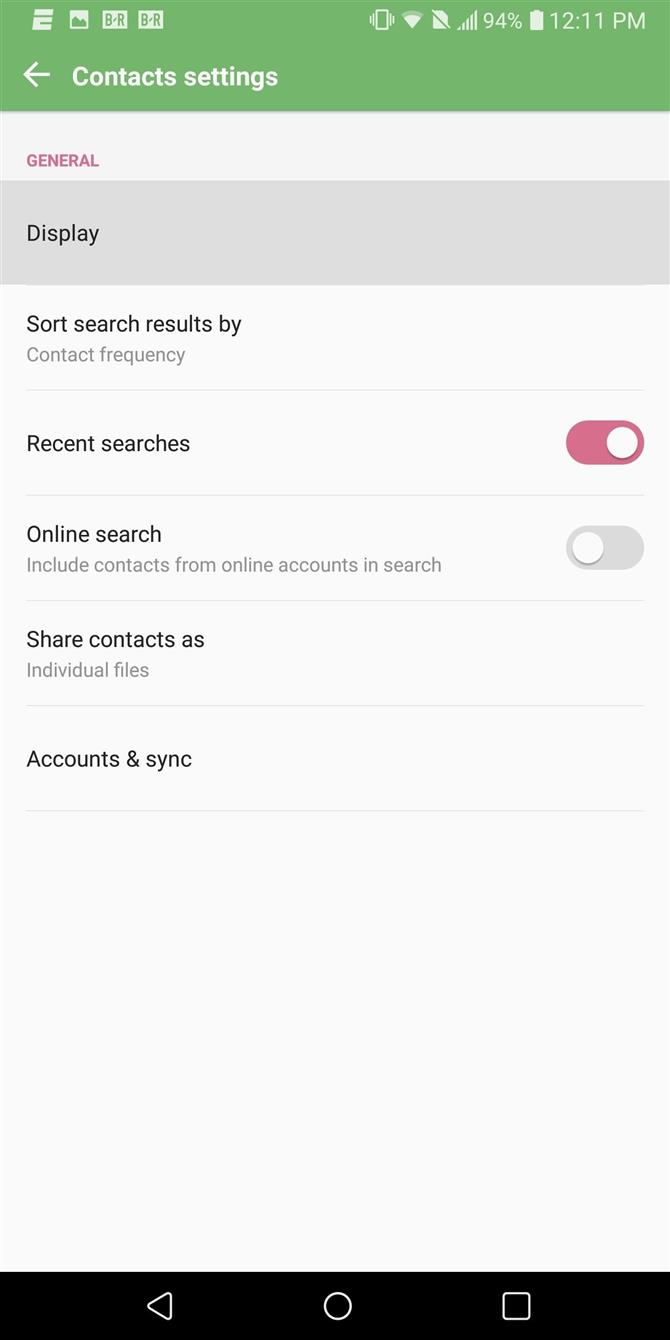
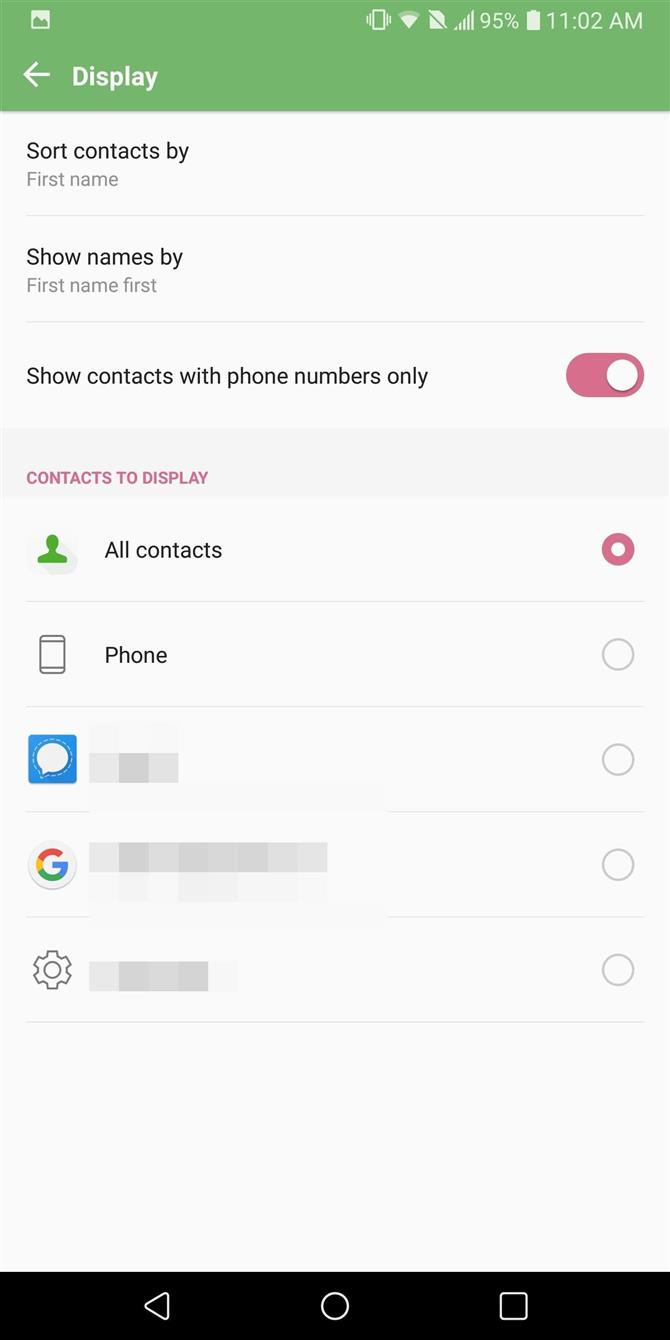
Methode 2: Verwenden Sie eine Drittanbieter-App
Es gibt einige Apps, die die Möglichkeit enthalten, Kontakte mit Telefonnummern auszublenden. Eine der saubersten Optionen, die wir fanden, war Kontakte, Dialer, Telefon Aufrufblock von Simpler. Diese kostenlose App bietet ein ähnliches Erlebnis wie Google Phone, ist jedoch etwas anpassbarer.
- Installieren Sie Kontakte, Dialer, Telefon Anrufblockierung durch Simpler aus dem Play Store
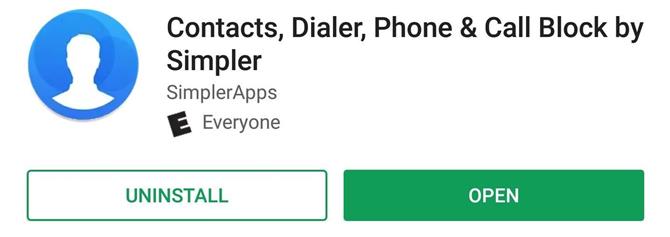
Nachdem Sie die App installiert und den Anmeldevorgang durchlaufen haben, wählen Sie in der rechten unteren Ecke des Bildschirms „Mehr“ aus. Wählen Sie die Option „Einstellungen“ und dann „Kontaktliste“, um ein Kontrollkästchen für „Nur Kontakte mit Telefonen anzeigen“ zu finden.
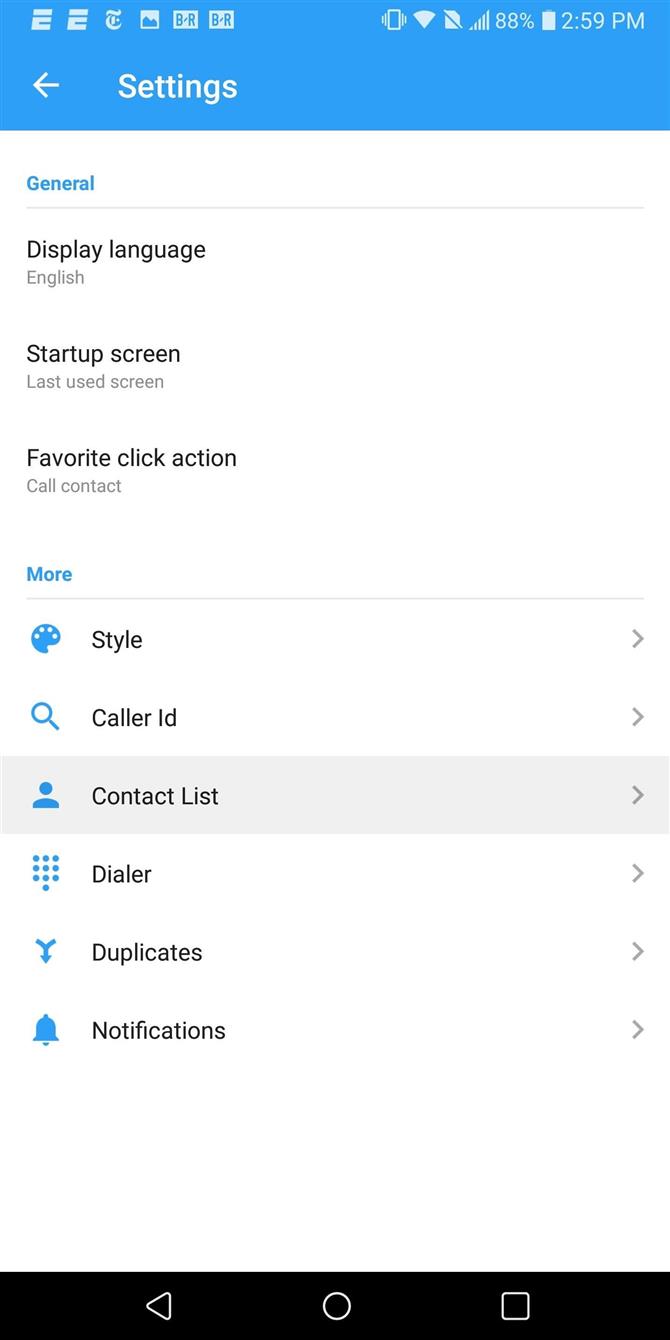
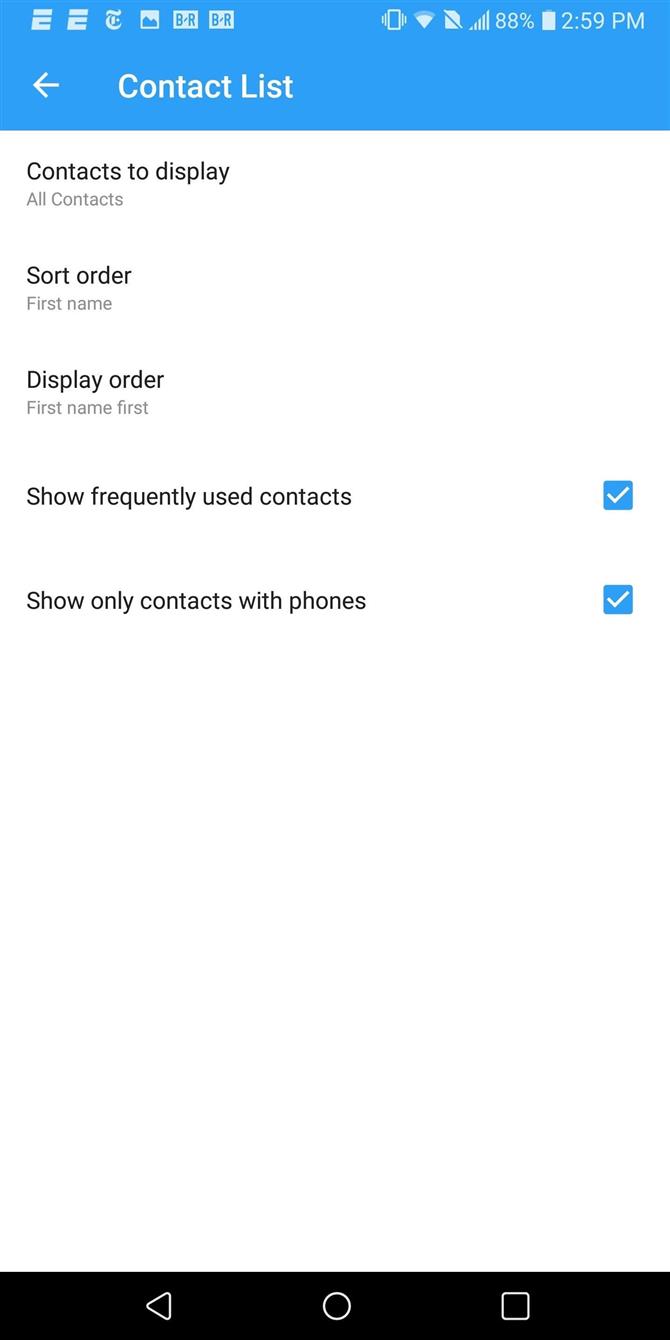
Diese App enthält, wie viele andere Kontakt-Ersatz-Apps, mehrere Tools, die lediglich die Möglichkeit bieten, Ihr Adressbuch zu speichern und aufzubewahren. Ein solches Werkzeug ist der Dialer. Je nachdem, wie Sie sich fühlen, möchten Sie möglicherweise den Standard-App-Dialer verwenden, der mit Ihrem Telefon geliefert wurde.
Um dies zu erreichen, navigieren Sie zum Einstellungsmenü des Telefons und wählen Sie „Apps“. Suchen Sie je nach Skin nach „Default Apps“, die sich entweder auf der Hauptseite „Apps“ befinden oder in dem Untermenü, auf das Sie über die drei vertikalen Punkte in der oberen rechten Ecke Ihres Displays zugreifen. Wählen Sie „Calling App“ (oder „Phone App“) und wählen Sie die gewünschte Dialer-App aus.
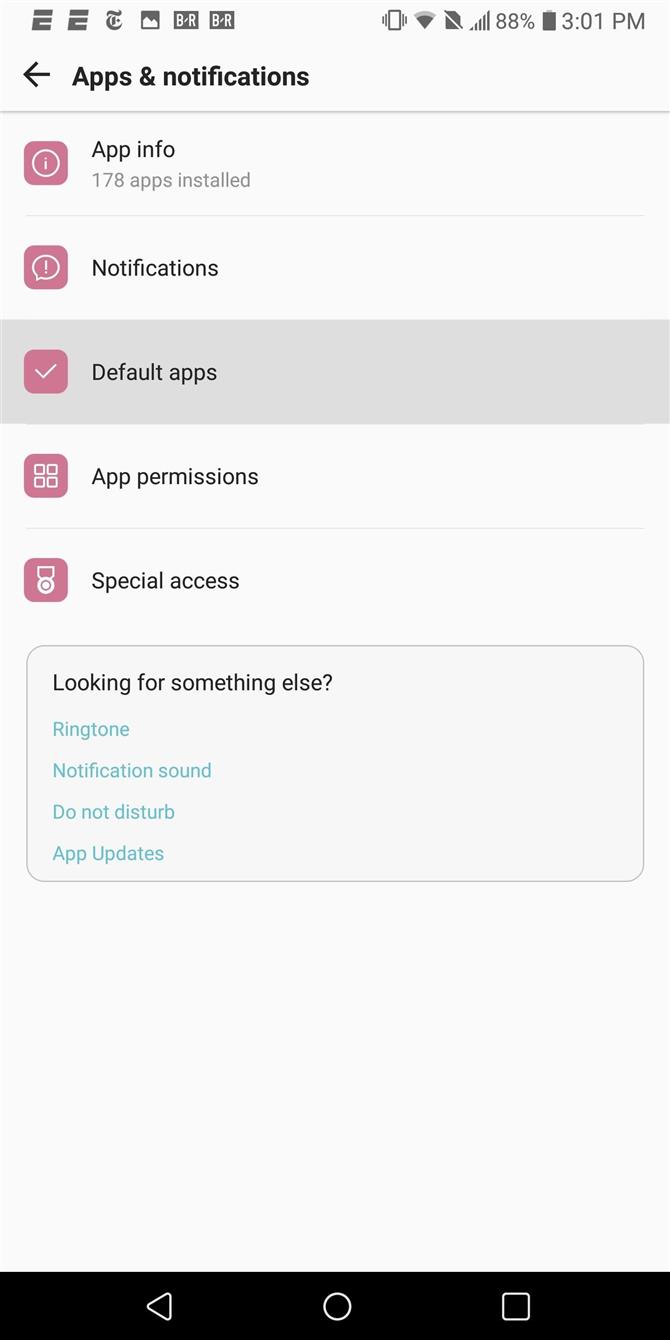
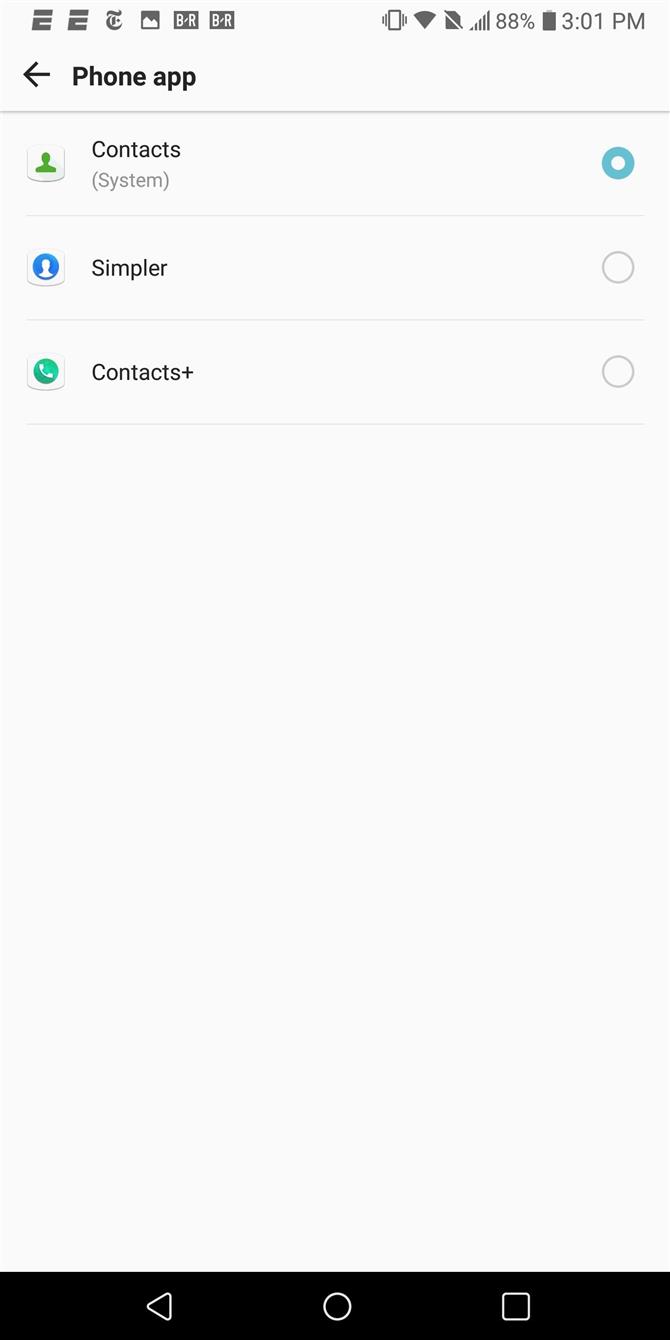
Methode 3: Erstellen Sie nur eine Telefonnummer
Für diejenigen von uns, die ein Standard-Android-Gerät verwenden und es vorziehen, keine Drittanbieter-App zu verwenden, gibt es eine Problemumgehung, die Sie verwenden können, um diese Aufgabe in der Standard-Telefon-App auszuführen. Öffnen Sie Google Kontakte, wählen Sie das Hamburger Menü in der oberen linken Ecke aus und wählen Sie „Etikett erstellen“.
Geben Sie „Nur Telefonnummern“ ein (obwohl Sie das gewünschte Etikett verwenden können) und wählen Sie „OK“. Wählen Sie auf der neuen Seite „Kontakte hinzufügen“ aus, und wählen Sie jeden gespeicherten Kontakt aus, der eine Telefonnummer enthält (verwenden Sie das Symbol für Personen in der oberen rechten Ecke des Bildschirms, um weitere Kontakte hinzuzufügen).
Wenn Sie alle Kontakte hinzugefügt haben, klicken Sie auf die Schaltfläche Zurück, um zur Hauptseite zurückzukehren. Wählen Sie die drei vertikalen Punkte in der oberen rechten Ecke aus und wählen Sie „Ansicht anpassen“.
Wählen Sie „Anpassen“. Deaktivieren Sie auf der nächsten Seite alle Kontrollkästchen mit Ausnahme der „Nur Telefonnummern“ (oder was auch immer Sie beschließen, die neue Gruppe zu kennzeichnen). Wählen Sie „Speichern“ in der oberen rechten Ecke. Dadurch werden nur die Kontakte angezeigt, die Sie gerade hinzugefügt haben.
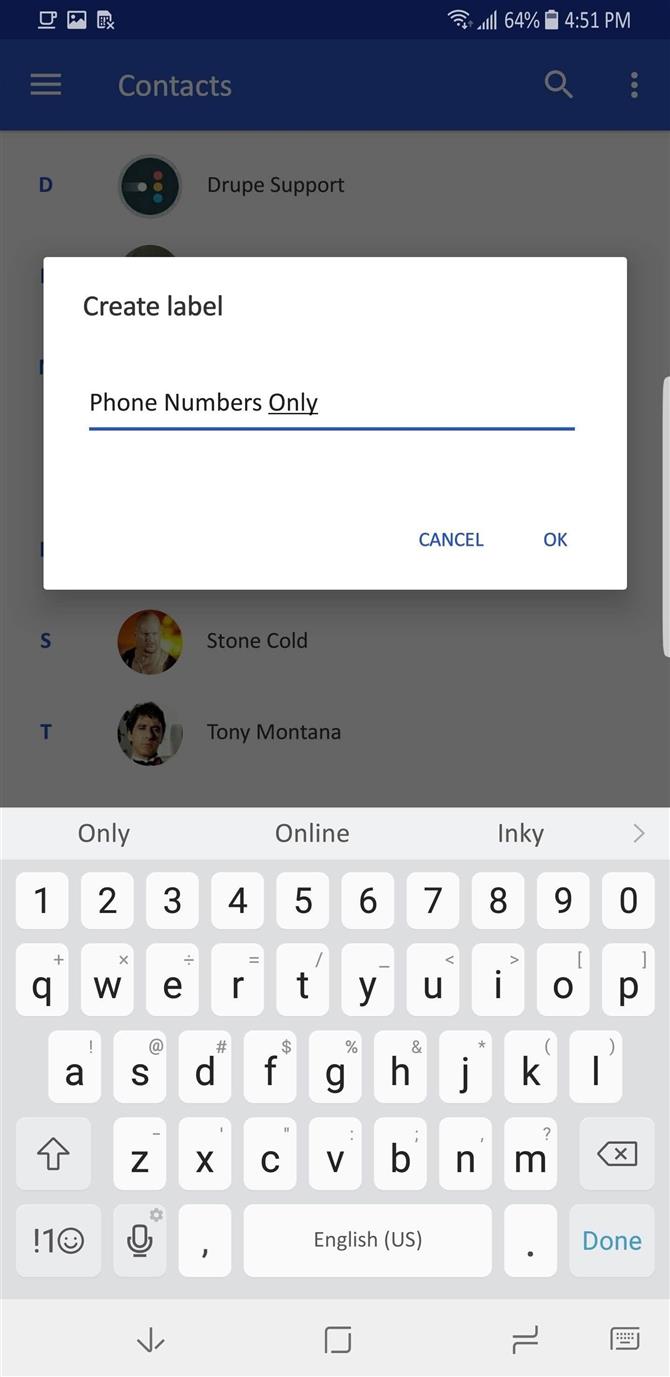
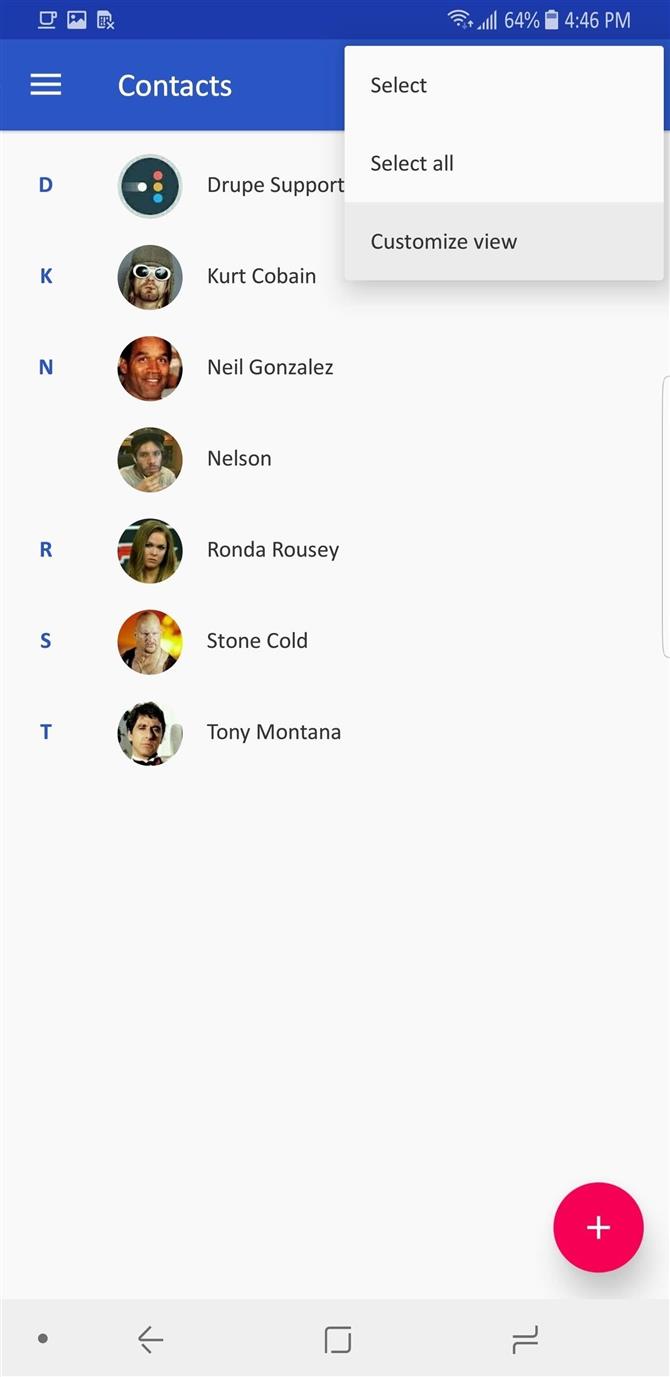
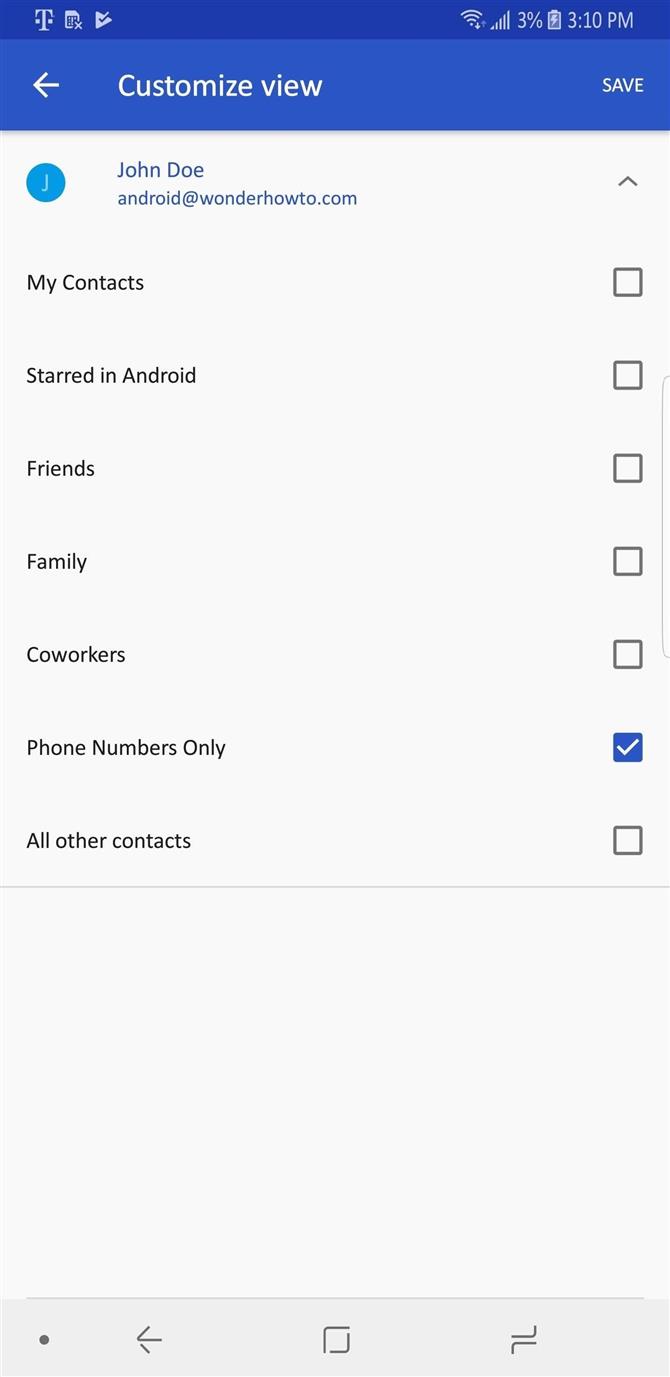
Sie müssen nicht mehr durch eine unnötig lange Liste von Kontakten blättern, die mit gespeicherten Einträgen gefüllt sind, die Sie nicht anrufen können. Mit einer unserer Methoden können Sie die Kontakte Ihres Telefons bereinigen. Welche Methode haben Sie verwendet? Lass es uns in den Kommentaren wissen.